Ane
punya sedikit tips yang memungkinkan kita untuk membongkar keamanan
file yang terproteksi atau dengan kata lain, saat kita membuka file
tersebut ada pesan "Access Denied". Hal ini dikarenakan user yang
dipergunakan untuk membuka file itu tidak memiliki akses yang cukup.
.
Hal ini seringkali ditemui setelah user pemilik file tersebut dihapus
dari komputer. Untuk itu, bisa pake 3 cara:
Cara 1: Gunakan fungsi penghilangan deskriptor keamanan di Ntbackup
(ntbackup.exe, Start > Run > ketikkan "ntbackup.exe"). Jalankan,
trus berkas terproteksi dapat terlihat di daftar file! Pilih file yang
terproteksi lalu backup. Nah, setelah itu, kalo dah backup, restore
lagi, tetapi ingat! Jangan pilih Original Location waktu backup! Pilih
Single Folder/Alternate Folder. Trus Klik Restore ada pilihan Advance,
JANGAN CENTANG RESTORE SECURITY. Setelah proses restore selesai, file
dapat dilihat kembali!!!
Screenshot (biar lebih jelas):
http://img71.imageshack.us/img71/3862/data18he.gif
http://img70.imageshack.us/img70/9579/data23he.gif
http://img70.imageshack.us/img70/91/data31qs.gif
http://img71.imageshack.us/img71/7632/data48gu.gif
CARA 2: Boot dari sistem lain
Dengan melakukan Booting dari sistem lain. Misalnya, dengan menggunakan
Linux LiveCD, atau Windows PE. Dengan kita mengaksesnya dari OS lain,
maka informasi keamanan file tersebut akan diabaikan. Efeknya? Kita
dapat mengakses file tersebut tanpa pesan Access Denied.
CARA 3: Ubah hak milik
Ente musti punya kekuasaan Administrator untuk melakukan ini semua
Pengubahan hak milik ini akan merubah pemilik suatu file/folder. Caranya sebagai berikut:
Pertama kali kita harus mengubah setelan Folder agar menampilkan setelan Sharing tingkat lanjut, caranya:
- Buka Windows Explorer
- Pergi ke Folder Options
- Pergi ke tabulasi View
- Pada Kotak daftar Advanced Settings, cari dan hilangkan centang pada Use Simple File Sharing
- Klik OK
Setelah itu...
- Klik kanan pada file/folder yang dimaksud lalu pilih Properties
- Pergi ke tabulasi Security
- Pada bagian bawah, klik Advanced
- Pergi ke tabulasi Owner
- Centang Replace owner on subcontainers and objects, jika ada.
- Lalu di kotak daftar Change Owner To, pilih salah satu (Terserah, mau nama ente atau grupnya)
- Klik Apply, lalu OK
- Klik Apply, lalu OK
Sekarang kita telah mengubah kepemilikan, sekarang kita tinggal mengubah hak akses, caranya:
- Klik kanan pada file/folder yang tadi lalu pilih Properties
- Pergi ke tabulasi Security
- Di bagian bawah, klik Advanced
- Pada tabulasi Permissions, Hilangkan centang Inherit from parent the permisson entries that apply to child objects... bla...bla..bla, kemudian klik Copy
Jika tadinya kotak ini tidak dicentang, maka biarkan apa adanya!
- Pada tabulasi yang sama, centang Replace permissons on all child objects...... bla ...bla ...bla
- Di kotak daftar Permission entries, Ente hapus semua butir yang ada. Caranya, klik di salah satu dari nama yang ada kemudian klik Remove. Ulangi terus hingga daftarnya kosong.
- Kemudian, klik Add..., Lalu klik Advanced, Lalu klik Find Now, Lalu Cari dan Klik Everyone, lalu klik OK, dan OK.
- Kemudian, Pada Apply Onto, pilih This folder, subfolders, and files.
- Pada Permissions, Pada baris Full Control, centang kotak dibawah kolom Allow.
- Klik OK, dan OK.
Jika ada beberapa kotak dialog peringatan, cukup klik OK. Jika ada
konfirmasi file read-only, cukup klik Yes To All. Begitu seterusnya.
-->> SUMBER http://forum.chip.co.id/microsoft-windows/25068-tips-membobol-file-terproteksi.html
8 tahun yang lalu





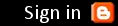
0 komentar:
Posting Komentar